win10电脑耳机有声音麦克风没声音 win10电脑耳机麦克风没有声音怎么解决
更新时间:2024-04-18 12:43:46作者:yang
在使用win10电脑时,有时候会遇到耳机有声音但麦克风却没有声音的情况,这种问题可能会让我们无法正常进行语音通话或者语音录制。造成这种问题的原因有很多,可能是驱动程序问题、硬件故障或者操作系统设置错误等。接下来我们就来探讨一下win10电脑耳机麦克风没有声音的解决方法。
操作方法:
1.点击右下角喇叭,选择【打开声音设置】。
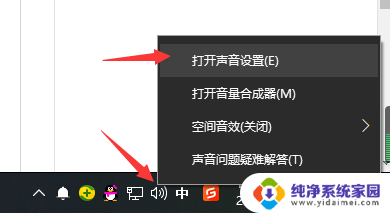
2.点击【声音控制面板】。
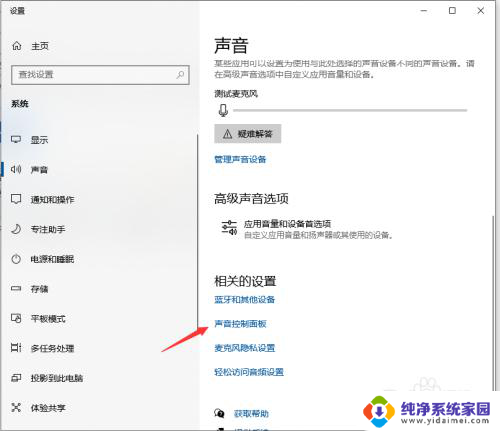
3.在【录制】界面中点击【麦克风】确定。
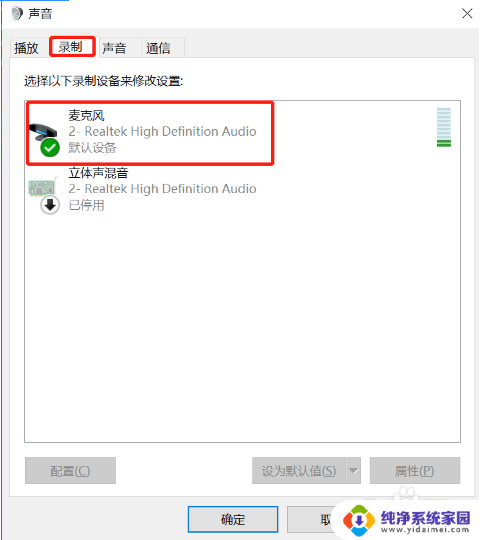
4.在【级别】的界面中通过拖动麦克风调节声音大小即可。
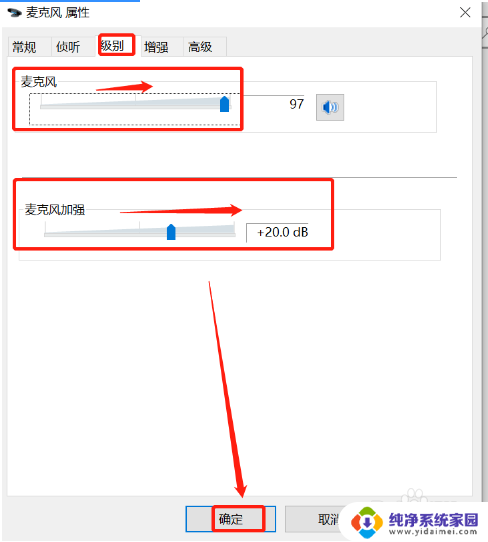
以上就是win10电脑耳机有声音麦克风没声音的全部内容,如果你遇到了这个问题,不妨试试以上方法来解决吧,希望对大家有所帮助。
win10电脑耳机有声音麦克风没声音 win10电脑耳机麦克风没有声音怎么解决相关教程
- 电脑怎么看麦克风有没有声音 Win10麦克风声音测试步骤
- 如何知道麦克风有没有声音 Win10麦克风没声音怎么办
- windows麦克风没声音 win10电脑麦克风没有声音的调试指南
- win10 usb麦克风没声音 Win10电脑麦克风无声音问题解决方法
- windows10麦克风怎么设置都没有声音 Win10麦克风声音调节设置步骤
- windows10麦克风声音 Windows10系统麦克风没有声音怎么办
- usb麦克风没声音怎么设置win10 win10电脑麦克风没有声音的调整教程
- win10 麦克风声音 win10麦克风声音调整过大或过小解决方法
- 电脑麦克风声音非常小 Win10系统麦克风声音调小怎么办
- win10麦克风说话别人听不到 Win10耳机有声音麦克风无声怎么解决
- 怎么查询电脑的dns地址 Win10如何查看本机的DNS地址
- 电脑怎么更改文件存储位置 win10默认文件存储位置如何更改
- win10恢复保留个人文件是什么文件 Win10重置此电脑会删除其他盘的数据吗
- win10怎么设置两个用户 Win10 如何添加多个本地账户
- 显示器尺寸在哪里看 win10显示器尺寸查看方法
- 打开卸载的软件 如何打开win10程序和功能窗口